WPS Office termasuk salah satu favorit aplikasi untuk mengolah dokumen setelah Microsoft Office. Aplikasi satu ini dinilai memiliki keunggulan yang tidak ada di dalam Microsoft Office.
Mereka juga mengeluarkan dua versi aplikasi, baik itu untuk komputer/laptop dan satunya lagi untuk Android.
Sedangkan versi Android berikut memiliki sistem all in one package, dengan menginstall satu aplikasi kalian bisa memanfaatkan berbagai fasilitas di dalamnya, seperti Doc, Sheet, dan juga PowerPoint.
Selain itu kalian juga bisa menggunakan beberapa macam alat pendukung, dengan meningkatkan versi akun ke premium fasilitas tersebut sudah bisa kita gunakan secara potensial. Tetapi kalian bisa download WPS Office MOD terbaru untuk mendapatkan akses premium tersebut secara gratis.
Adapun dari sebagian fasilitas WPS Office, kita kenal istilah yang namanya margin. Aplikasi ini digunakan untuk menentukan sebuah ukuran dokumen maupun ukuran file print out sesuai ukuran kertas yang kalian gunakan.
Belum banyak yang tahu bagaimana cara mengatur margin di WPS Office ?
Padahal custom ukuran margin ini sangat penting dalam menentukan sebuah format karya tulis…maka dari itu disini kita akan berikan tips dalam membuat margi baik itu versi WPS Office untuk komputer/laptop maupun WPS Office untuk Android.
Fungsi Margin
Sebelum kita mulai tutorial dibawah, pertama secara singkat kita jelaskan pengertian margin itu adalah, fitur atau sub menu yang terdapat di sebagian aplikasi olah dokumen dimana alat ini memiliki fungsi untuk mengatur suatu jarak terhadap batas tepi lembar teks maupun kertas dari ukuran yang dibuat oleh pengguna.
Sebagai gambaran, kertas ukuran A4 dengan kertas ukuran A3 mempunyai ukuran margin yang berbeda, jika kalian menggunakan ukuran margin A4 di kertas A3, maka hasilnya kurang fit dengan batas tepi kertasnya.
Oleh karena itu kita perlu menyesuaikan ukuran margin untuk menentukan suatu lembar dengan format tampilan yang proper.
Selain itu margin juga berguna dalam mengatur orientasi halaman, seperti potrait atau landscape. Ukuran umum margin dikenal ada beberapa, diantaranya seperti :
| Nama Margin | Keterangan |
|---|---|
| Margin Normal | Top : 2.54cm Bottom : 2.54cm Left : 2.54cm Right : 2.54cm |
| Margin Narrow | Top : 1.27cm Bottom : 1.27cm Left : 1.27cm Right : 1.27cm |
| Margin Moderate | Top : 2.54cm Bottom : 2.54cm Left : 1.91cm Right : 1.91cm |
| Margin Wide | Top : 2.54cm Bottom : 2.54cm Left : 5.08cm Right : 5.08cm |
| Margin Mirrored | Top : 2.54cm Bottom : 2.54cm Left : 3.18cm Right : 5.54cm |
| Margin Office 2003 Default | Top : 2.54cm Bottom : 2.54cm Left : 3.18cm Right : 3.18cm |
| Margin Skripsi | Top : 4 cm Bottom : 3 cm Left : 4 cm Right : 3 cm |
Cara Mengatur Margin di WPS Office
Ukuran margin selalu menyesuaikan permintaan pengguna, terkadang ada yang meminta kita untuk mengubah margin berukuran custom, mengubah orientasi dan sebagainya.
Untuk panduan mengatur margin di WPS Office akan kami bagikan untuk WPS Office versi komputer/laptop dan Android. Silahkan ikuti langkah-langkah dibawah ini :
1. WPS Office PC
WPS Office untuk komputer/laptop terlihat memiliki tampilan yang sangat familiar. Interface aplikasi berikut hampir menyerupai versi Microsoft Office, hanya saja kemasan, letak tombol dan beberapa fungsinya terasa lebih simpel. Berikut bagaimana cara mengubah margin.
- Buka aplikasi WPS Office di komputer kalian.
- Bikin dokumen baru.
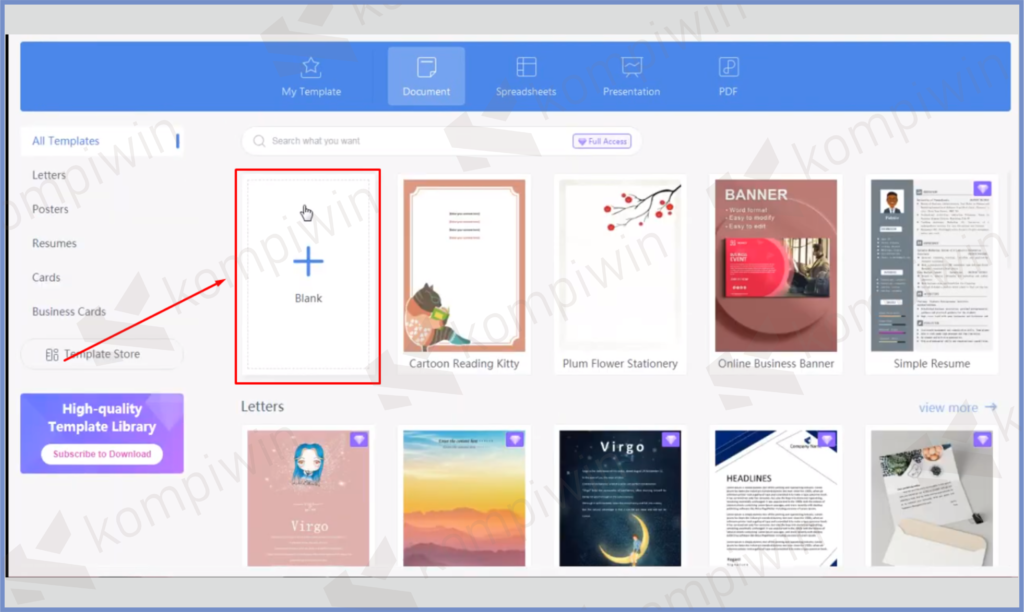
- Pergi ke menu ribbon Page Layout.
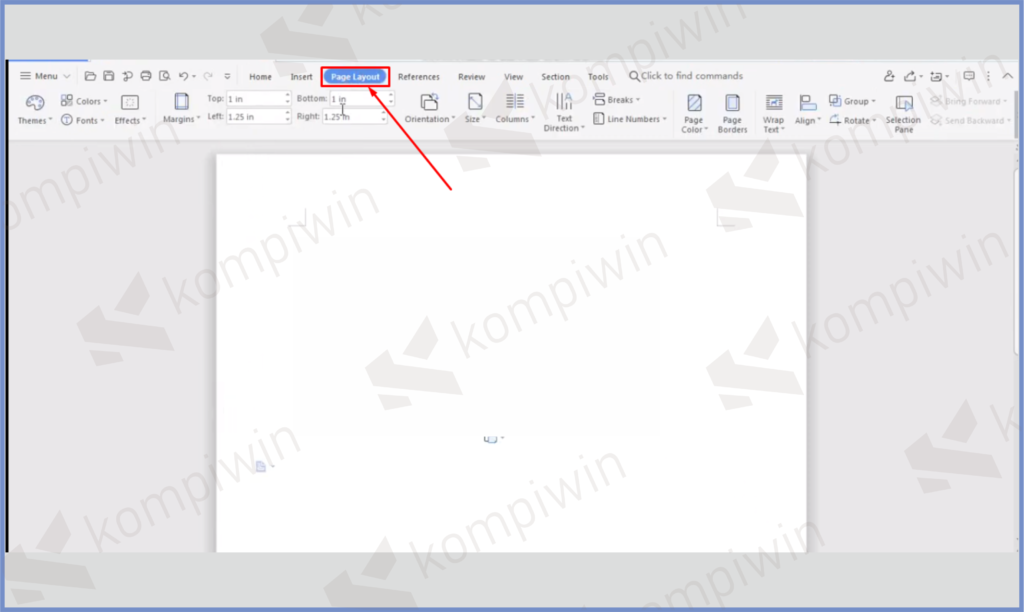
- Kemudian kamu klik untuk menu Margins.
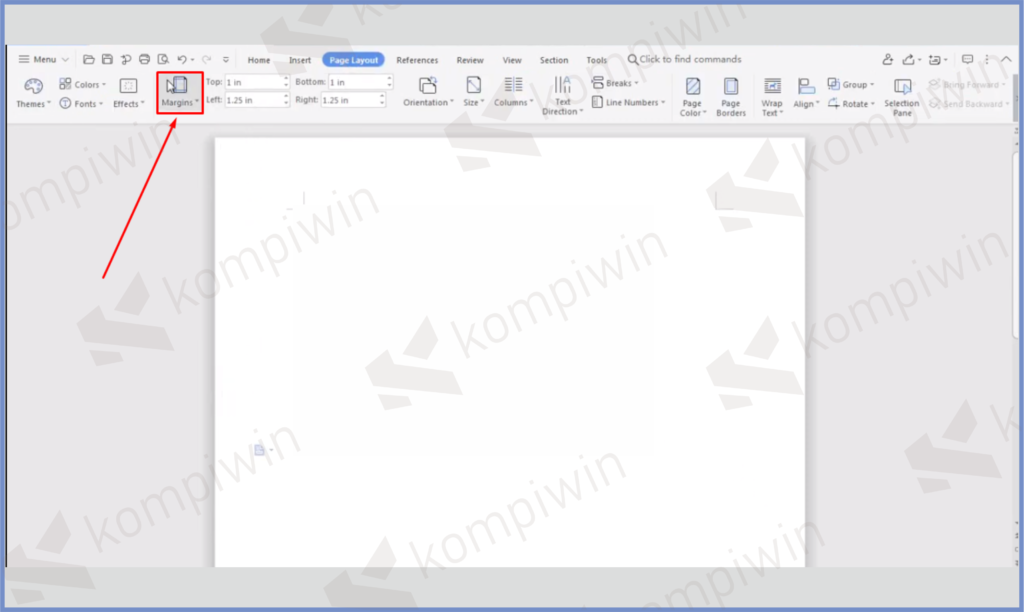
- Disini tersedia beberapa template ukuran umum di WPS Office.
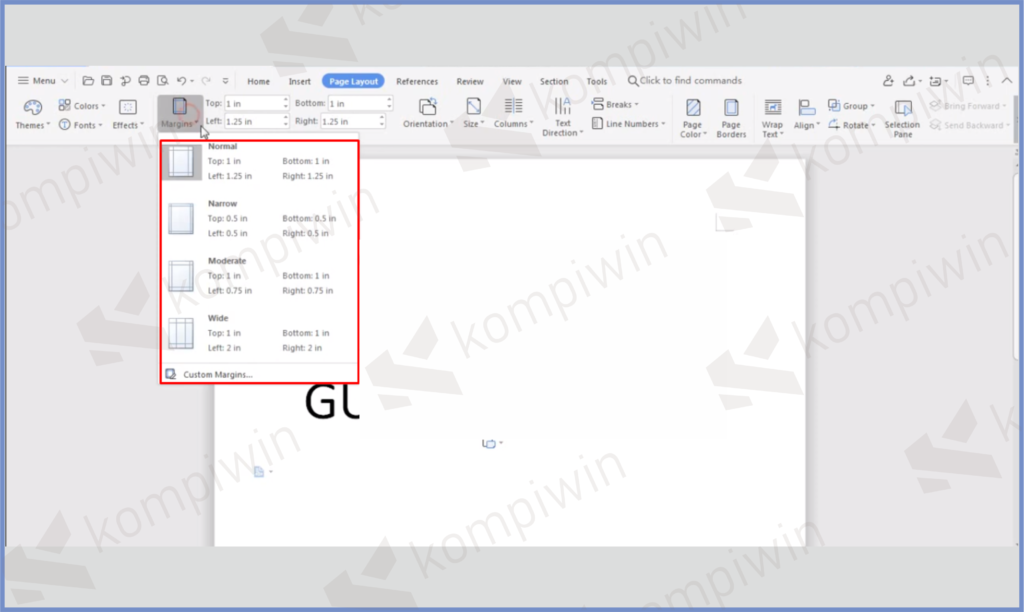
- Atau jika ingin memasukkan ukuran custom silahkan ketikkan format di setiap masing-masing kolom di samping kotak Margins.
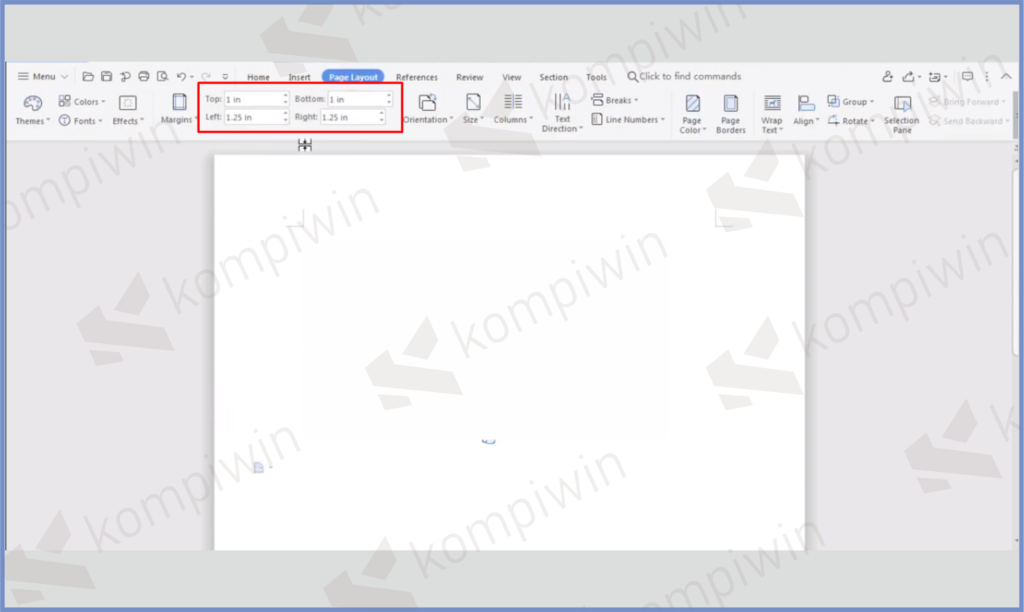
- Selamat mencoba.
2. WPS Office Android
Penggunaan WPS Office versi Android tentu berbeda dengan versi komputer/laptop diatas. Terlihat cukup rumit, tetapi fungsi margin pada WPS Office versi Android masih lumayan lengkap untuk merespon segala bentuk permintaan pengguna.
- Perama silahkan buka aplikasi WPS Office versi Android.
- Setelah itu kalian tap tombol Plus yang yang ada di pojok kanan bawah.
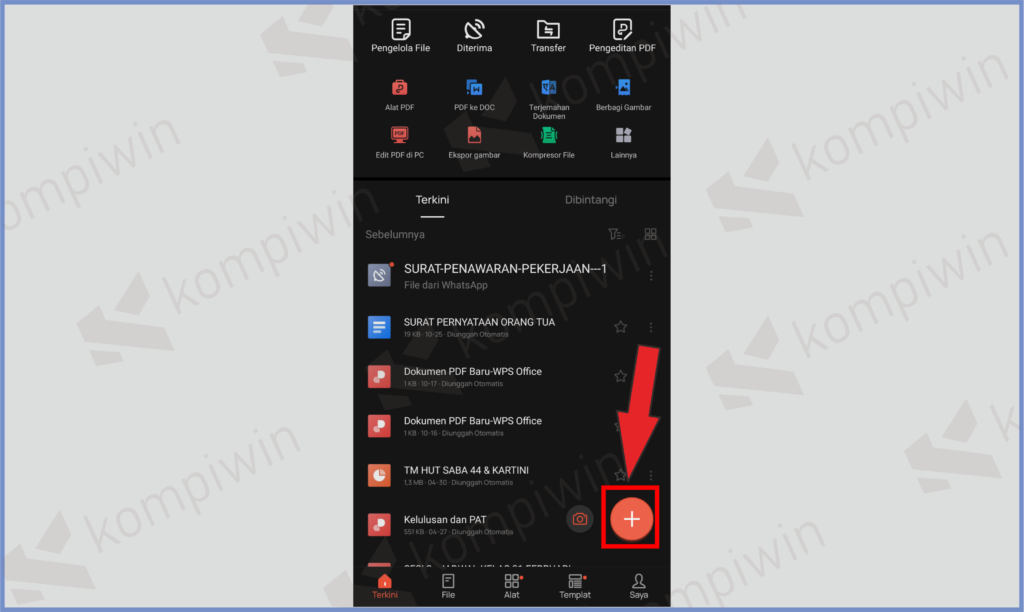
- Pilih saja Doc.
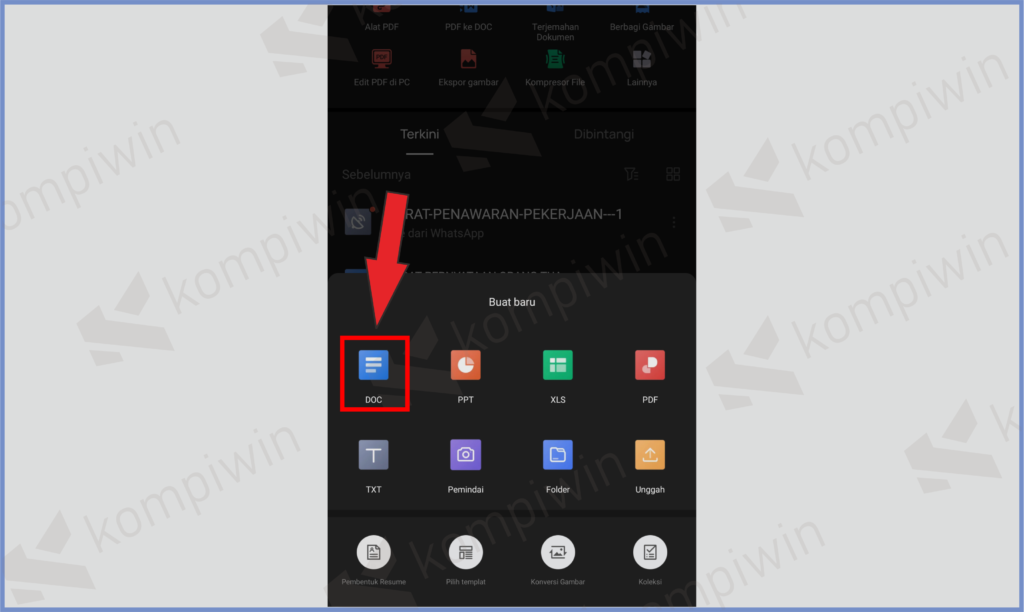
- Kemudian pencet tombol Kosong untuk membuat lembar baru.
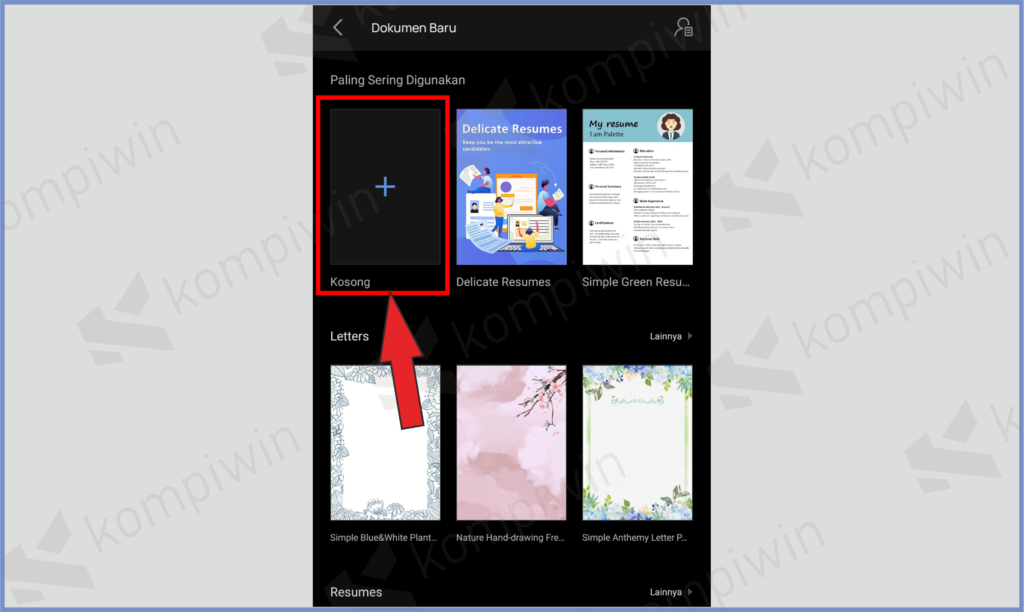
- Lalu klik icon Alat di paling pojok kiri bawah.
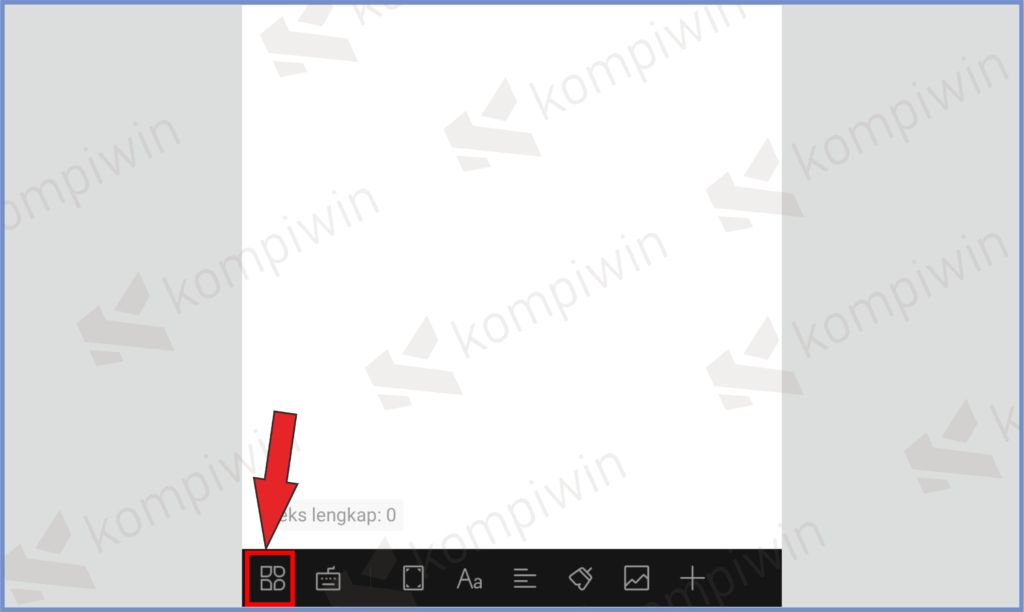
- Geser ke menu Lihat.
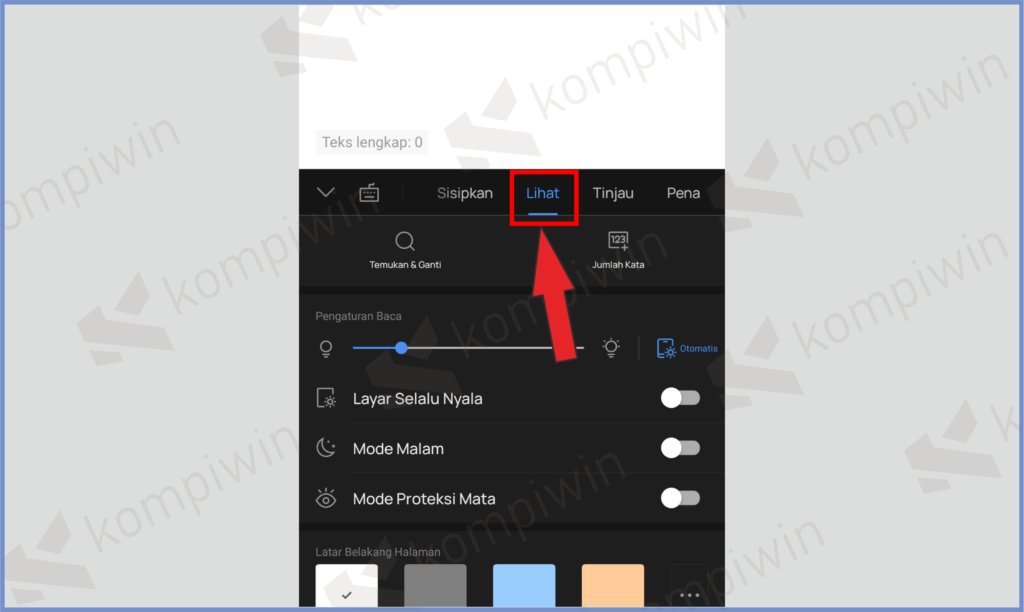
- Scroll menu di bawahnya dan klik fitur Pengetesan Halaman.
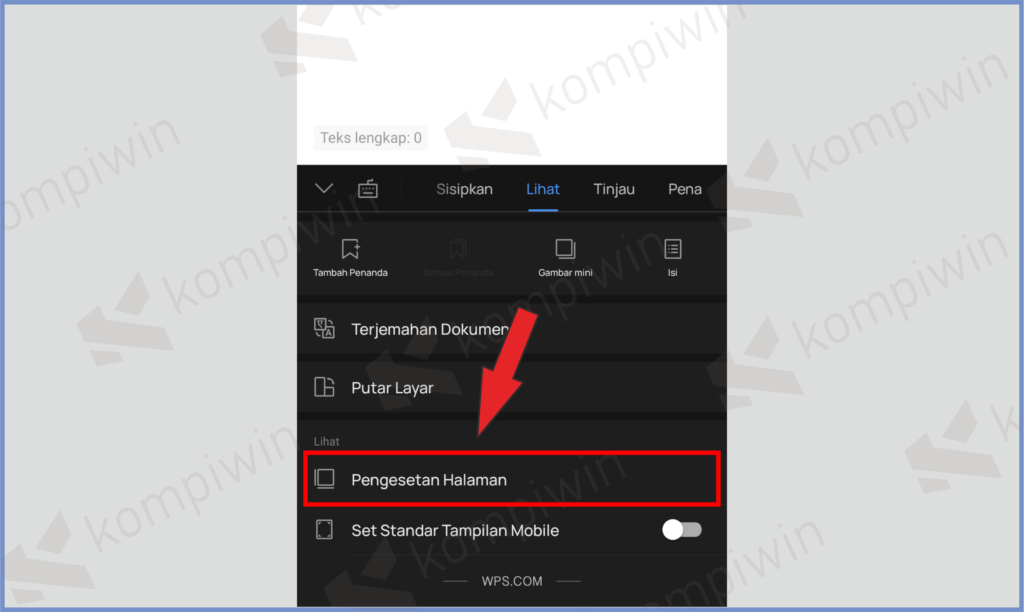
- Klik Ukuran Halaman untuk memunculkan template margin.
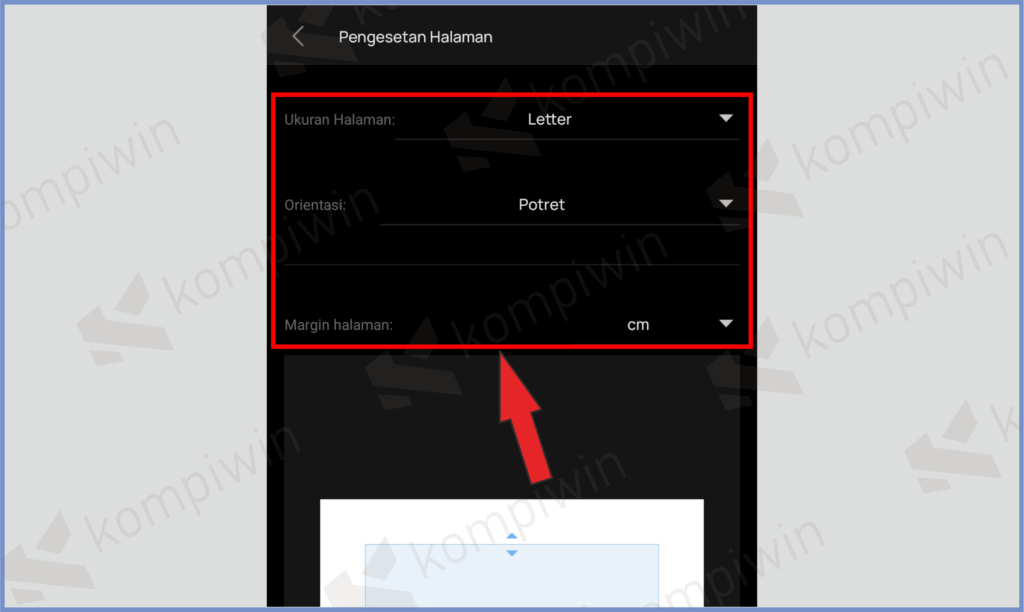
- Atur orientasinya juga.
- Ubah satuan ukuran Margin ingin CM, Inchi atau sebagainya.
- Di paling bawah kamu bisa mengatur ukuran margin secara custom, dengan cara geser kedalam atau keluar setiap panah untuk melihat detail ubahan ukuran.
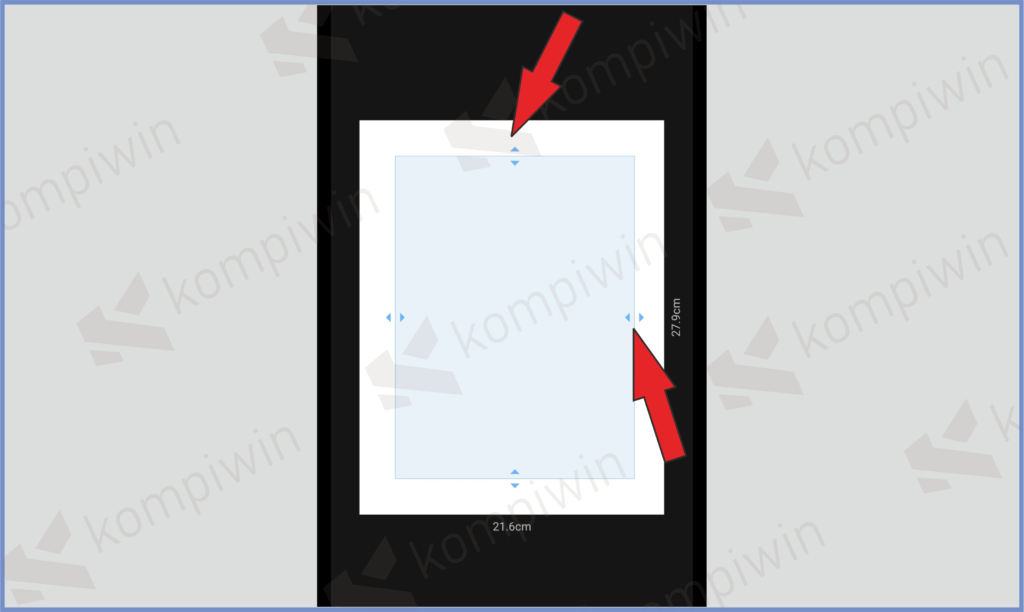
- Selamat mencoba.
Akhir Kata
Jadi seperti itulah penjelasan cara mengatur margin di WPS Office, silahkan kamu ikuti penjelasan diatas untuk menyesuaikan ukuran halaman project dokumen di WPS Office masing-masing. Semoga bermanfaat.




